联想win7怎么重装换成win10系统?很多小伙伴私信给小编,询问小编win7系统怎么升级为win10系统。现在小编就以联想电脑为例,教大家怎么一键重装win10系统,希望可以帮助到大家。
第一步
提前在韩博士装机大师官网下载软件或者直接点击以下链接进行下载,关闭所有杀毒软件后才能打开韩博士。
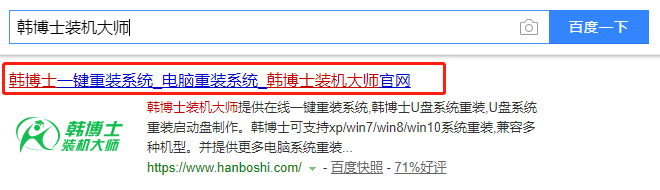
第二步
在打开的韩博士界面中选择“开始重装”进入,等检测完电脑配置信息后选择win10系统文件后点击“下一步”。

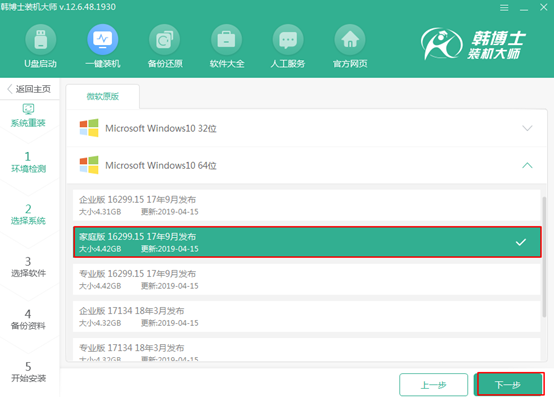
第三步
根据自己需要选择装机常用软件,以免重装后格式化系统盘导致数据丢失。
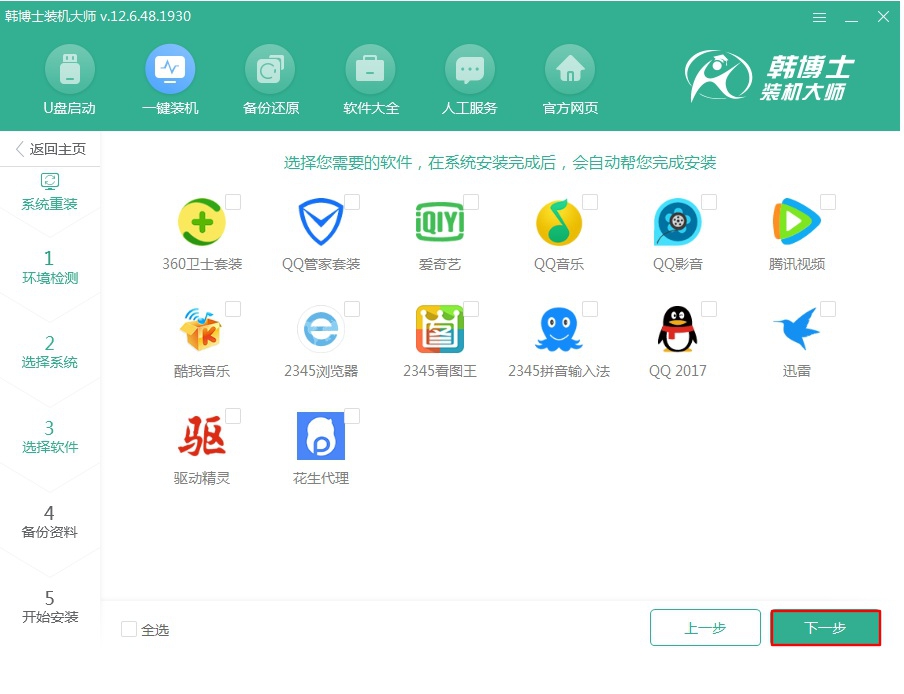
第四步
开始勾选重要文件进行备份后点击“开始安装”系统。
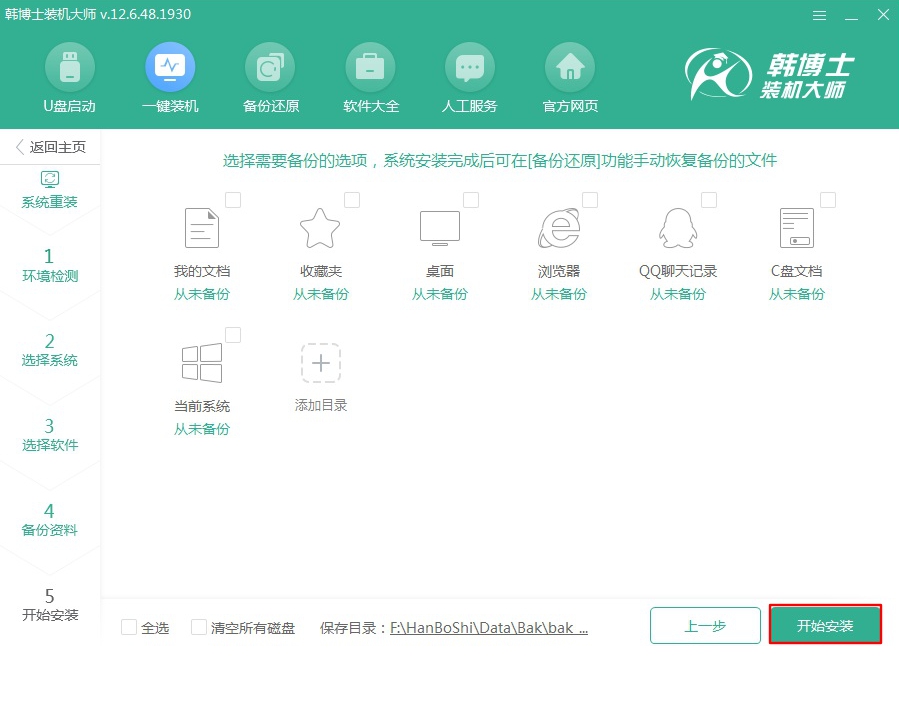
第五步
韩博士开始自动下载win10系统文件,等文件下载完成后“立即重启”电脑。

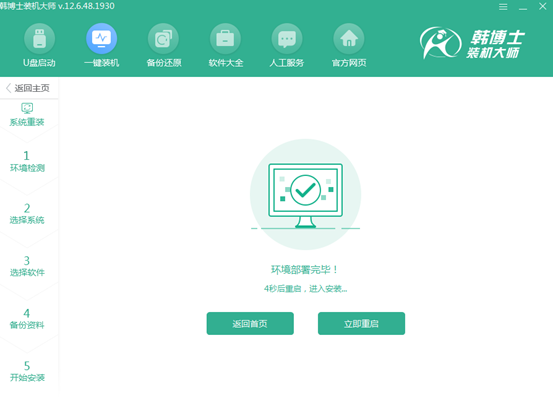
第六步
重启后在界面中选择PE模式回车进入,韩博士开始自动安装win10系统,全程无需手动操作。
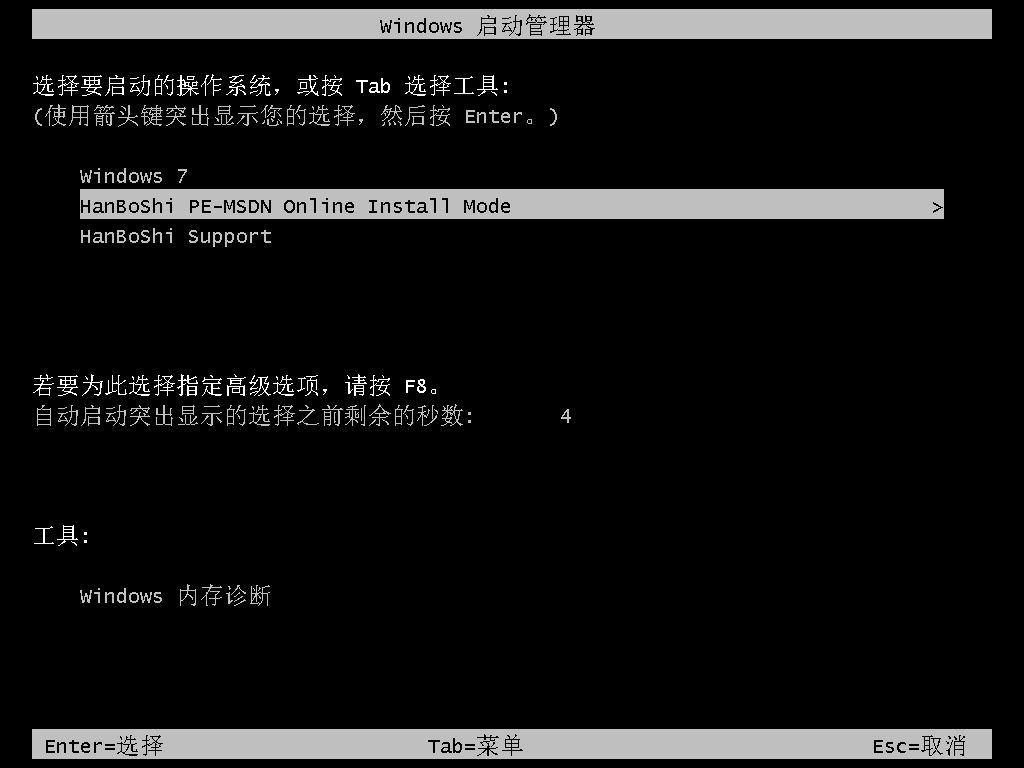
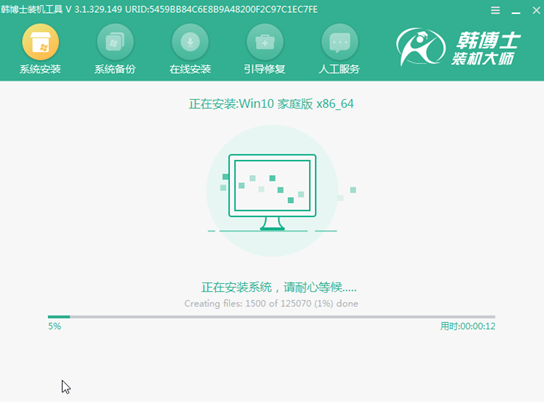
第七步
再次“立即重启”电脑。经过多次重启部署安装,最后进入win10桌面。
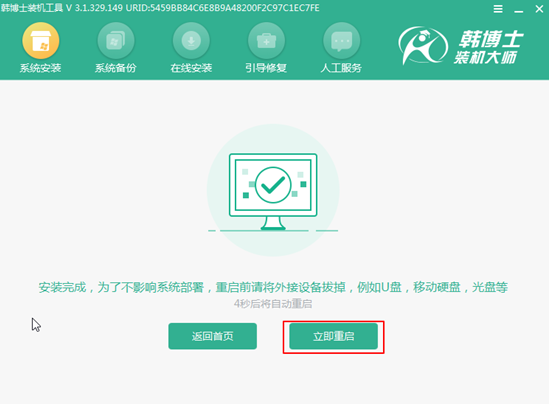
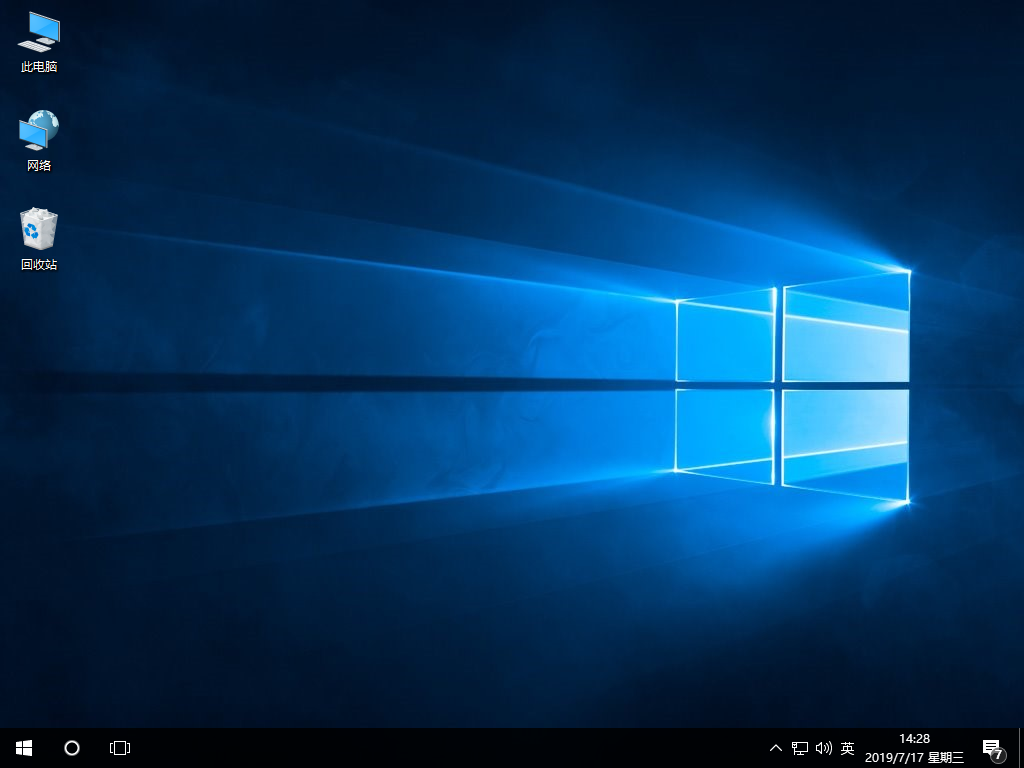
以上就是本次小编为大家带来的联想win7怎么重装换成win10系统的详细教程,此时电脑就成功由win7系统变为了win10系统,是不是很方便?

